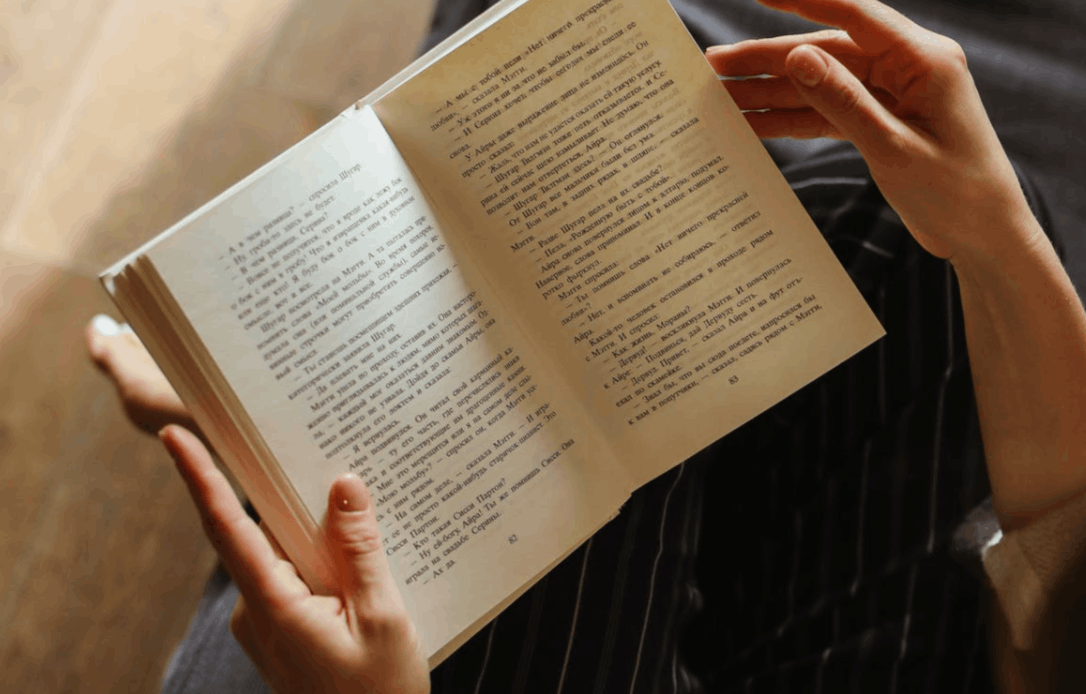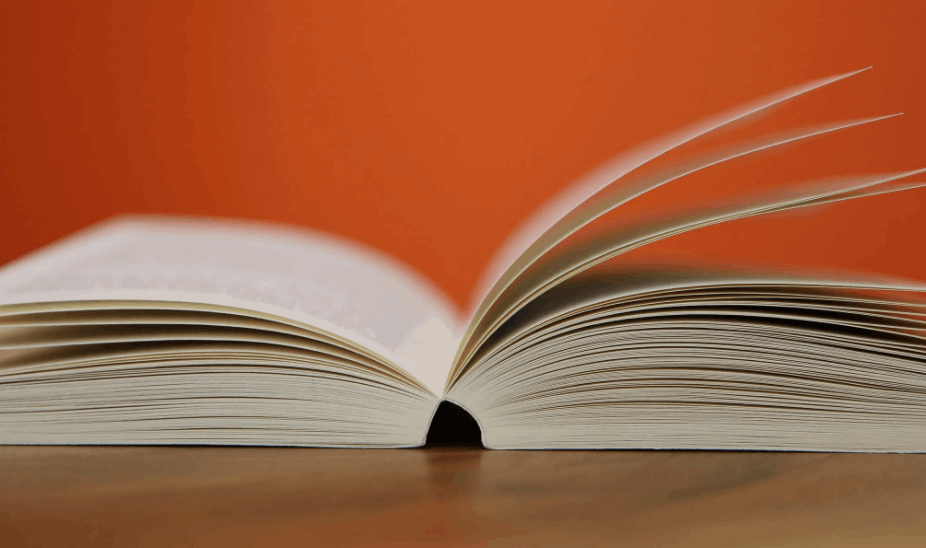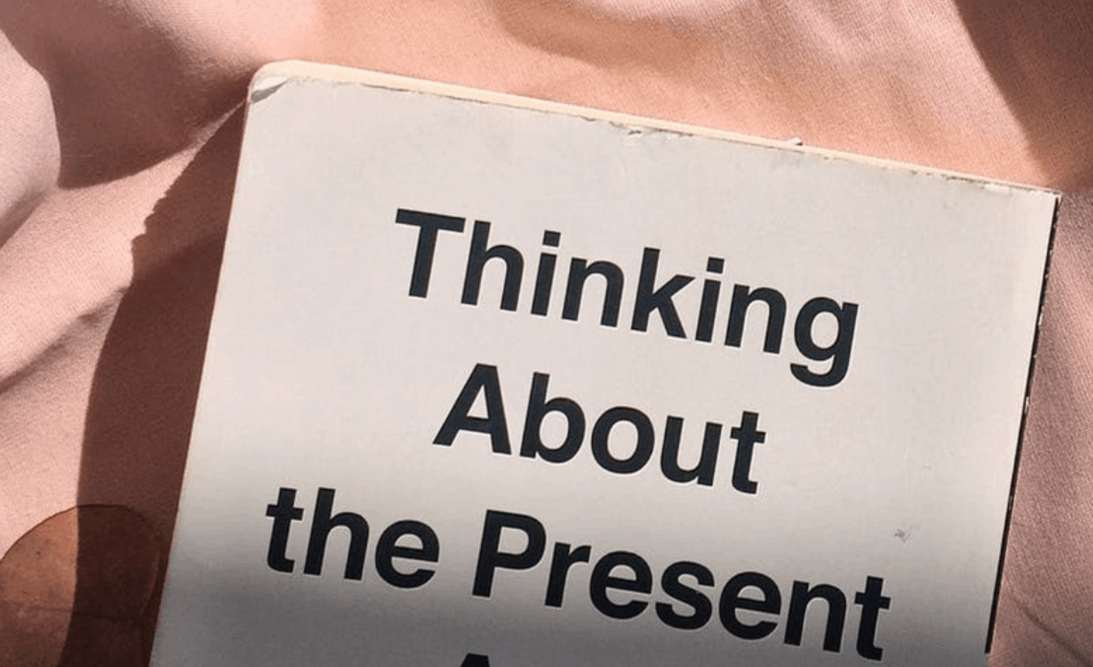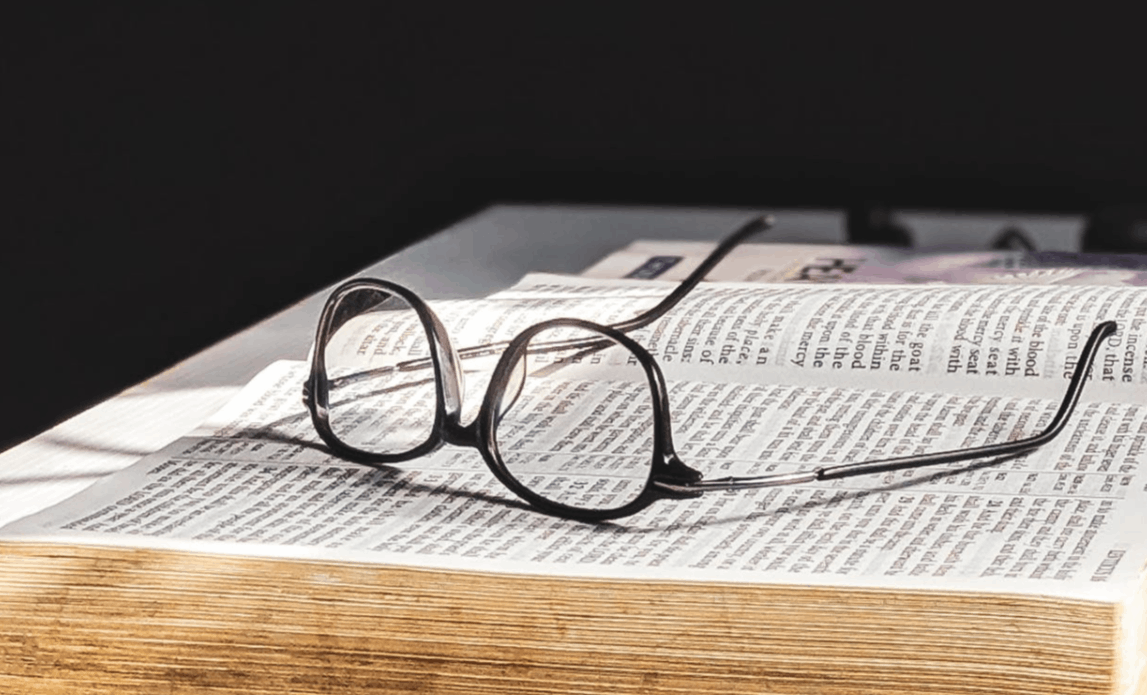nmcli网络配置命令
1 简介
nmcli 是 NetworkManager 的命令行工具。
nm 代表 NetworkManager,cli 代表 Command-Line 命令行。
2 NetworkManager 服务
使用 nmcli 时,NetworkManager 必须保持开启。
NetworkManager 的相关命令:
- 查看运行状态:systemctl status NetworkManager
- 启动:systemctl start NetworkManager
- 重启:systemctl restart NetworkManager
- 关闭:systemctl stop NetworkManager
- 查看是否开机启动:systemctl is-enabled NetworkManager
- 开机启动:systemctl enable NetworkManager
- 禁止开机启动:systemctl disable NetworkManager
注意:NetworkManager 中开头的 N 和中间的 M 必须大写。
3 nmcli 常用命令
下面仅介绍常用的命令,其它命令可以查看帮助文档。
01. nmcli networking
-
显示 NetworkManager 是否接管网络设置: nmcli networking
- networking 可以简写为 n、ne、net、netw…… 所以以上命令可以简写为: nmcli n
-
查看网络连接状态: nmcli n connectivity
- 网络连接状态共有五种:full、limited(连网,但无法上网)、portal(连网,但需要认证登录后才能上网)、none(没连网)和 unknown。
- connectivity 可以简写为 c,所以以上命令可简写为: nmcli n c
-
设定 NetworkManager 接管网络设置: nmcli n on
-
取消 NetworkManager 接管网络设置: nmcli n off
02. nmcli general
-
显示系统网络状态: nmcli general status
- general 可以简写为 g、ge、gen、gene……
- status 是 general 的默认项,可以省略不写。所以,以上命令可简写为: nmcli g
-
显示主机名: nmcli g hostname 或 nmcli g h
-
更改主机名: nmcli g hostname newHostName 或 nmcli g h newHostName
- newHostName是你设置的新主机名。
- 主机名存放在 /etc/hostname 文件中。
- 修改主机名后,需要重启 NetworkManager。
03. nmcli connection
-
显示所有网络连接的信息: nmcli connection show
- connection 可以简写为 c、co、con、conn……
- show 是 connection 的默认项,可以省略不写。所以,以上命令可简写为: nmcli c
- nmcli connection show 有一个 -active 参数,可以只显示当前启动的连接: nmcli c s --active 或 nmcli c s -a # 因为 show 后面有参数项,所以此时的 show 不能省
-
显示某一特定连接的详细信息(以 ens33 为例): nmcli c s ens33
-
启动指定连接: nmcli c up ens33
- 如果 ens33 本来就出于连接状态,那此命令会重启 ens33。
-
关闭指定连接: nmcli c down ens33
- 关闭连接后,使用 nmcli c 命令, DEVICE 项将显示为 – 。
-
修改连接: nmcli c modify ens33 [ + | - ]选项 选项值 或 nmcli c m ens33 [ + | - ]选项 选项值
1 | 下面给出常用修改示例: |
- 新增连接: nmcli c add type 连接类型 选项 选项值 或 nmcli c a type 连接类型 选项 选项值
type 为必选项,我们通常用到的是 802-3-ethernet(别名 ethernet)。下面给出一个示例:
1 | nmcli c a type ethernet con-name ens36 ifname ens36 |
-
删除指定连接: nmcli c delete ens33 或 nmcli c de ens33
- delete 不可简写为 d,否则与 down 冲突,但可以简写为 de
-
重载所有连接的配置文件: nmcli c reload 或 nmcli c r
-
重载某一指定连接的配置文件: nmcli c load ifcfg-ens33 或 nmcli c l ifcfg-ens33
- 网络配置文件默认保存在 /etc/sysconfig/network-scripts/ 路径下,如果配置文件在其它位置,则需要填写完整路径。
- 网络配置文件的命名方式就是ifcfg-连接名,例如 ens33 的配置文件名为ifcfg-ens33。
1 | 网络配置文件说明: |
04. nmcli device
-
显示所有网络接口设备的状态: nmcli device status
- device 可以简写为 d、de、dev……
- status 是 device 的默认项,可以省略不写。所以,以上命令可简写为: nmcli d
-
显示所有设备的详细信息: nmcli d show # 或 nmcli d sh
- show 不可简写为 s,否则与 status 冲突,但可以简写为 sh
-
显示某一特定设备的详细信息: nmcli d sh ens33
-
连接设备: nmcli d connect ens33 或 nmcli d c ens33
-
如果 ens33 本来就出于连接状态,那此命令会重启 ens33。
-
断开设备: nmcli d disconnect ens33 或 nmcli d d ens33
-
更新设备信息: nmcli d reapply ens33 或 nmcli d r ens33
- 只有在设备处于连接状态,才可以更新设备。
- 更新设备相当于重启连接。